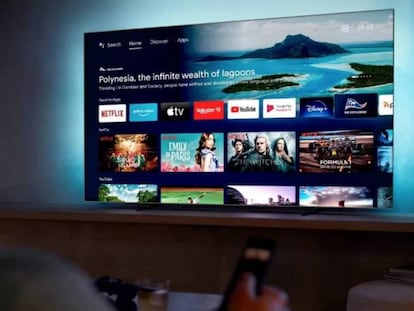Cómo recuperar en Android un mensaje de texto que has borrado por error
Mostramos dos métodos que son bastante efectivos


¿Alguna vez has borrado un mensaje de texto por accidente y luego te has arrepentido? Quizás deslizaste el dedo en la dirección equivocada o pulsaste el botón de eliminar demasiado rápido. Al principio, puede que no parezca un gran problema, pero más tarde te das cuenta de que el mensaje que ha desaparecido en tu Android era algo que necesitabas conservar. Te contamos cómo corregir lo que ha sucedido.
La buena noticia es que los mensajes de texto borrados no siempre se pierden para siempre. Dependiendo de tu situación, existen métodos fiables que puedes probar para recuperar mensajes de texto borrados recientemente en dispositivos Android. Te muestro los dos que creo que son mejores.
Método 1: recuperar mensajes que han sido archivados
Este método funciona mejor si has archivado tus mensajes en lugar de eliminarlos. De forma predeterminada, muchos dispositivos Android ofrecen esta opción -que oculta temporalmente los mensajes sin borrarlos permanentemente-. Para aprovechar siempre al máximo esta función, te recomiendo personalizar tus acciones asociadas al gesto de deslizamiento en la aplicación Mensajes para distinguir entre archivar y eliminar mensajes. Para establecer la configuración en cuestión, haz lo siguiente:
Ve a Mensajes > Ajustes > Acciones al deslizar el dedo y configura una dirección para Archivar y la otra para Eliminar. Este pequeño ajuste puede evitarte eliminaciones accidentales en el futuro.
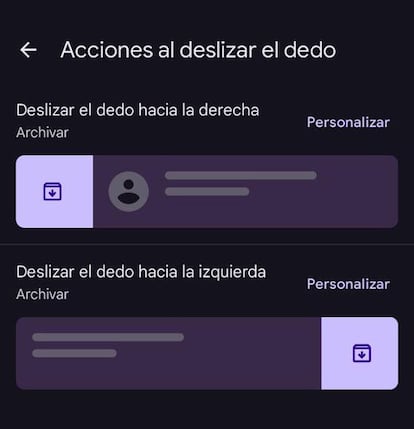
Una vez que hayas archivado un mensaje, puedes recuperarlo fácilmente siguiendo estos pasos:
- Busca la aplicación Mensajes en tu pantalla de inicio o en el cajón de aplicaciones.
- Toca el icono de tu perfil en la esquina superior derecha de la aplicación. En el menú desplegable, selecciona Archivados para ver todos los mensajes archivados.
- Encuentra el mensaje que deseas restaurar. Mantenlo pulsado y luego toca la flecha que apunta hacia arriba en la esquina superior derecha de la pantalla para mover el mensaje de nuevo a tu bandeja de entrada.
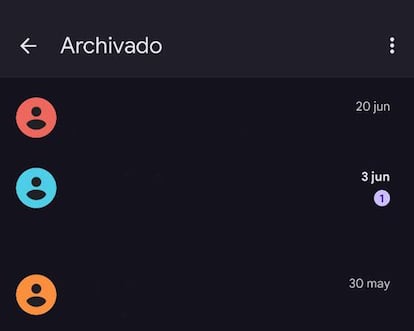
Si el mensaje se eliminó en lugar de archivarse, deberás utilizar el segundo método que te mostramos a continuación.
Método 2: recuperar mensajes de la papelera
Este método se basa en la suposición de que hiciste una copia de seguridad del terminal antes de que se eliminará el mensaje de texto. Hacer este tipo de procesos de forma regular es crucial para recuperar datos perdidos, por lo que siempre es una buena idea habilitar la opción automática en tu dispositivo Android. Para verificar el estado de tu copia de seguridad ve a Ajustes > Google > Copia de seguridad para ver la fecha de la última copia de seguridad.
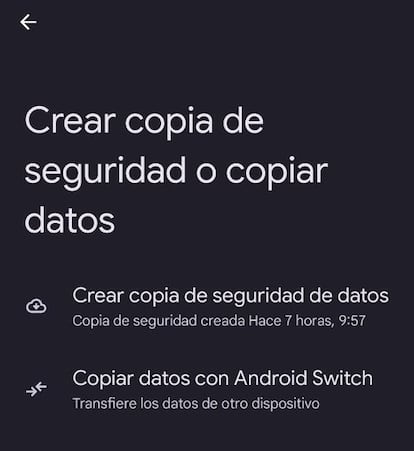
Si la copia de seguridad incluye los mensajes de texto eliminados, aquí te mostramos cómo restaurarlo de forma rápida y sencilla:
Realiza un restablecimiento de fábrica
Desafortunadamente, recuperar mensajes de texto de una copia de seguridad a menudo requiere restablecer tu dispositivo, lo que elimina la información, por lo que debes tener mucho cuidado a la hora de decidir esto y, siempre, todo es bajo tu responsabilidad. Para proceder haz lo siguiente:
- Abre Ajustes y navega a Sistema > Opciones de restablecimiento.
- Selecciona Borrar todos los datos (restablecimiento de fábrica).
- Introduce tu contraseña o PIN y confirma la acción siguiendo las indicaciones en pantalla.
Durante el proceso de configuración después del restablecimiento, se te pedirá que restaures tu teléfono desde una copia de seguridad. Elige la copia de seguridad más reciente que sea anterior a la eliminación del mensaje. Una vez que se complete el proceso de restauración, tu teléfono contendrá todos los datos de la copia de seguridad, incluido el mensaje que faltaba.

Si los métodos anteriores no funcionan, o si necesitas recuperar mensajes eliminados hace más tiempo, puedes recurrir a aplicaciones de terceros diseñadas para recuperar datos borrados en dispositivos Android. Estas suelen funcionar escaneando la memoria interna de tu dispositivo en busca de rastros de datos eliminados, incluidos los mensajes de texto. Un par de ejemplos son EaseUS MobiSaver y DiskDigger, ambas disponibles para Android.